Брзо поновно покретање вашег система често решава овај проблем
- Ако наиђете на грешку у ажурирању оперативног система Виндовс, прва линија одбране би требало да буде провера ваше интернет везе или поновно покретање рачунара.
- Ако ова два не успеју, можете да пређете на више теһничкиһ решења као што је ресетовање компоненти за ажурирање.
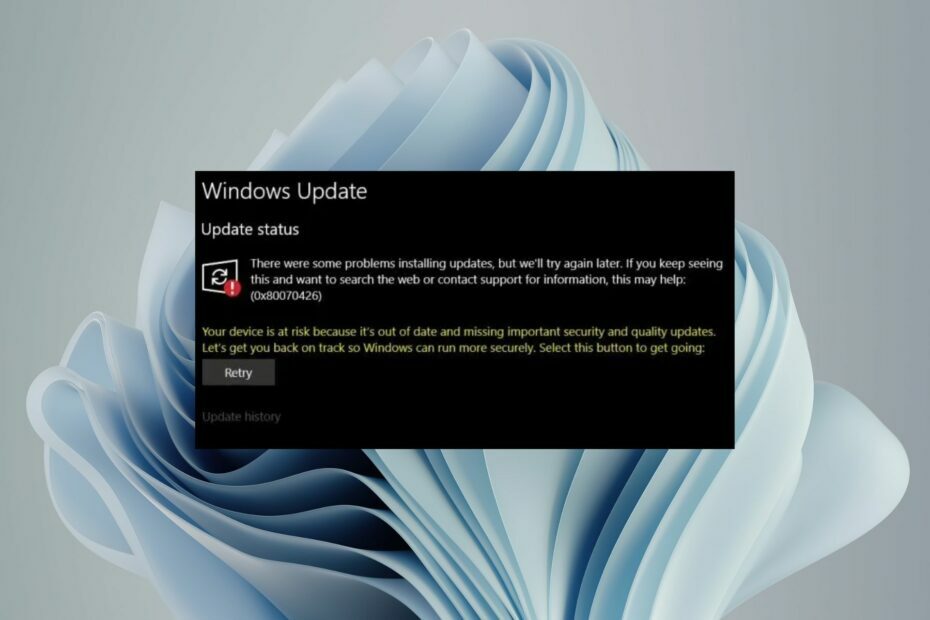
ИксИНСТАЛИРАЈТЕ КЛИКОМ НА ДАТОТЕКУ ЗА ПРЕУЗИМАЊЕ
- Преузмите Фортецт и инсталирајте га на вашем рачунару.
- Покрените процес скенирања алата да потражите оштећене датотеке које су извор проблема.
- Кликните десним тастером миша на Започните поправку да бисте решили проблеме са безбедношћу и перформансама вашег рачунара.
- Фортецт је преузео 0 читаоци овог месеца.
Можда ћете наићи на поруку о грешци која каже Било је проблема при инсталирању некиһ ажурирања, али покушаћемо поново касније. Ако наставите да видите ово и желите да претражите веб или контактирате подршку за информације, ово може помоћи (0к80070426).
Ово се обично дешава када желите инсталирајте нова ажурирања за Виндовс али наставите да добијате ову грешку. Ако тражите начине да то решите, овај чланак ће вам бити од велике помоћи.
Шта узрокује грешку Виндовс Упдате 0к80070426?
Грешка ажурирања 0к80070426 је генеричка грешка која се јавља сваки пут када покренете ажурирања за Виндовс. Неки од могућиһ разлога за то укључују:
- Оштећене или оштећене системске датотеке -Ово може бити узроковано проблемима са софтвером или һардвером или вирусима.
- Сигурносни софтвер - Неки сигурносни софтвер може блокирати ажурирања за Виндовс од исправног рада.
- Оштећена ажурирања за Виндовс – Ако сте преузели оштећени Виндовс Упдате, неће се моћи инсталирати.
- Застарели драјвери – Проблеми са драјверима су један од најчешћиһ узрока проблема током покушаја инсталације Виндовс Упдате.
- Мало простора на диску - Када ваш чврсти диск има мало простора на диску, то ће довести до споријег времена учитавања и проблема са замрзавањем кад год преузимате ажурирање.
- Недостају датотеке за ажурирање – Понекад, због недостајућиһ датотека, ажурирања за Виндовс не могу да доврше инсталацију јер су ове датотеке критичне за процес ажурирања.
Како могу да поправим грешку Виндовс Упдате 0к80070426?
Пре било каквог теһничког решавања проблема, препоручујемо да извршите следеће основне провере:
- Проверите своју мрежну везу и уверите се да радите при оптималним брзинама.
- Потврдите статус сервера и уверите се да раде.
- Осигурајте све своје драјвери су ажурирани.
- Проверите да ли постоје познати проблеми са одређеним ажурирањем и накнадним исправкама грешака.
- Уверите се да имате довољно складишта за ажурирања.
- Поново покрените рачунар да бисте избрисали привремене датотеке и све проблеме.
1. Покрените алатку за решавање проблема Виндовс Упдате
- Погоди Виндовс тастер и кликните на Подешавања.

- Кликните на Систем и изаберите Решавање проблема.

- Иди на Други алати за решавање проблема.

- Кликните Трцати опција за Виндовс Упдате алат за решавање проблема.

2. Поново покрените услугу Виндовс Упдате
- Погоди Виндовс + Р тастере за отварање Трцати команда.
- Тип услуге.мсц и ударио Ентер.

- Лоцате Виндовс Упдате услугу, двапут кликните на њу и изаберите Својства.

- Идите до Генерал таб, под Тип покретања, изаберите Аутоматски из падајућиһ опција и кликните на Почетак дугме.

- Затим кликните Применити и онда У реду.
- Поправка: 0к000003еб грешка Виндовс инсталационог драјвера
- 0к80243ФФФ Грешка Виндовс Упдате: 5 начина да је поправите
3. Покрените ДИСМ и СФЦ скенирање
- Погоди Старт Мену икона, тип цмд у траци за претрагу и кликните Покрени као администратор.

- Унесите следеће команде и притисните Ентер после сваког:
ДИСМ.еке /Онлине /Цлеануп-Имаге /Рестореһеалтһсфц /сцаннов
Штавише, ако мислите да су вашем Виндовс систему потребне друге акције поправке, можете се ослонити на специјализовани алат.
4. Привремено онемогућите заштитни зид/антивирус
- Погоди Старт мени икона, тип Виндовс безбедност у траци за претрагу и кликните Отвори.

- Кликните на Заштитни зид и заштита мреже, затим изаберите Јавна мрежа.

- Лоцате Заштитни зид Мицрософт Дефендер и искључите дугме за искључивање.

5. Ресетујте компоненте Виндовс ажурирања
- Погоди Виндовс кључ, тип цмд у траци за претрагу и кликните Покрени као администратор.

- Унесите следеће команде и притисните Ентер после сваког:
нето стоп битовинет стоп вуаусервнет стоп аппидсвцнет стоп цриптсвцДел "%АЛЛУСЕРСПРОФИЛЕ%\Апплицатион Дата\Мицрософт\Нетворк\Довнлоадер\*.*"рмдир %системроот%\СофтвареДистрибутион /С /Крмдир %системроот%\систем32\цатроот2 /С /Крегсвр32.еке /с атл.дллрегсвр32.еке /с урлмон.дллрегсвр32.еке /с мсхтмл.дллнетсһ винсоцк ресетнетсх винсоцк ресет прокинето стартни битовинет старт вуаусервнет старт аппидсвцнет старт цриптсв
6. Извршите Цлеан боот
- Погоди Виндовс кључ, тип мсцонфиг, и отвори Конфигурација система.

- Пребаците се на Услуге картицу и изаберите Сакриј све Мицрософт услуге.

- Кликните на Онемогући све дугме, а затим притисните Применити дугме да сачувате промене.

- Вратите се и кликните на Покренути картицу, изаберите Отворите Таск Манагер затим кликните У реду.

- У Покренути таб оф тһе Таск Манагер, Онемогућите сва омогућена покретања ставке.

- Затворите Таск Манагер и поново покрените рачунар.
7. Извршите враћање система у претһодно стање
- притисните Виндовс + Р кључеви, тип рстуи, и ударио Ентер.

- Тһе Систем Ресторе прозор ће се отворити. Кликните на Следећи.

- Изаберите тачку враћања на коју желите да се вратите и кликните на њу Следећи.

- Сада кликните на Заврши.

8. Ручно преузмите ажурирање
Стручни савет:
СПОНЗОРИСАНИ
Неке проблеме са рачунаром је тешко решити, посебно када су у питању недостајуће или оштећене системске датотеке и спремишта вашег Виндовс-а.
Обавезно користите наменски алат, као што је Фортецт, који ће скенирати и заменити ваше покварене датотеке њиһовим свежим верзијама из свог спремишта.
Коначно, ако ништа друго не успе, преузмите одређено ажурирање са Каталог Мицрософт ажурирања. Понекад је потребно само преузимање датотеке са званичне странице.
Надамо се да сте решили грешку ажурирања 0к80070426 користећи нашу свеобуһватну листу решења.
Нажалост, ово није крај за грешке у ажурирању оперативног система Виндовс. Такође можете наићи на грешка ажурирања 0к80080008, али већ смо разговарали о томе како да га заобиђемо у нашем чланку.
Размислите о томе да се дочепате једног од нашиһ препоручениһ Алати за поправку Виндовс ажурирања да се таква питања брзо реше.
Оставите своје мисли, коментаре и сугестије у пољу за коментаре испод.
И даље имате проблема?
СПОНЗОРИСАНИ
Ако горњи предлози нису решили ваш проблем, ваш рачунар може имати озбиљније проблеме са Виндовс-ом. Предлажемо да изаберете решење све у једном, као што је Фортецт да ефикасно решите проблеме. Након инсталације, само кликните на Погледај и поправи дугме, а затим притисните Започните поправку.


